Содержание
Модификации — Документация OpenCart
Модификации
Система модификации OpenCart позволяет владельцам магазинов расширять и редактировать функциональные возможности системы без непосредственного редактирования основных файлов. Система модификации работает с файлами модификации XML, отформатированными определенным образом. Файлы модификации XML дают информацию системе, какой файл должен быть изменен, какой код должен быть изменен и какие изменения должны быть сделаны в этом коде.
Чтобы увидеть список всех изменений, примененных к Вашей системе, перейдите на Расширения > Модификации
Вы можете применить изменения либо загрузив один файл модификации, либо сжатый файл, содержащий скрипты XML, PHP и SQL. Оба эти подхода используют Установщик расширений как способ импорта в систему OpenCart.
Загрузка одного файла модификации
Чтобы установить модификацию сначала вам нужно загрузить ее. Перейдите в Расширения > Установщик расширений и нажмите кнопку загрузки.
Файлы модификации OpenCart следуют строгим правилам именования. Чтобы Ваше изменение было принято установщиком и загружено в систему, оно должно иметь расширение файла: .ocmod.xml. Вот пример yourmodifcation.ocmod.xml
После нажатия кнопки загрузки откроется всплывающее окно. Найдите файл модификации на локальном диске и нажмите «Открыть».
Если загрузка прошла успешно, Вы получите зеленое сообщение об успехе.
Чтобы применить изменения, характеризуемые загруженным файлом модификации, перейдите к Расширения > Модификации и нажмите кнопку обновления в правом верхнем углу.
После внесения изменений Вы получите подтверждение на панели инструментов, как показано ниже:
Загрузка сжатого файла, содержащего файлы модификации
OpenCart позволяет пользователям устанавливать стороннее расширение, которое добавляет новую функцию или расширяет функциональность по умолчанию. Эти расширения также загружаются через Установщик расширений. Они также должны следовать правилам именования для модификаций opencart, за исключением того, что расширение файла your_modification.ocmod.zip
Они также должны следовать правилам именования для модификаций opencart, за исключением того, что расширение файла your_modification.ocmod.zip
Сжатые файлы ocmod, в отличие от отдельных файлов ocmod.xml, не всегда модифицируют основные системные файлы. В этих случаях почтовый индекс содержит только специальные файлы расширений. Если расширение, которое должно быть установлено, требует изменения некоторых системных файлов ядра, кроме выделенных файлов расширений, в zip-файл добавляется файл install.xml, содержащий эти изменения.
Вот пример файла и его содержимое сжатого файла, содержащего файлы install.xml и install.php:
Вот что представляют эти файлы и папки:
- «загрузка»
- «install.php — необязательно»
- «install.xml — необязательно»
— Папка загрузки содержит все основные файлы расширения, которое Вы собираетесь установить.
— Это необязательный файл, содержащий пользовательские сценарии php, реализующие любую логику после установки, если это необходимо.
— Это файл, который описывает изменения, которые Ваше расширение внесет в основные системные файлы. Он также создает виртуальную копию каждого из них и выполняет описанные модификации.
Установка расширения, содержащего файл модификации
Перейдите в Модификации->Установщик расширений и нажмите загрузить.
Выберите правильный файл модификации с вашего локального диска и нажмите «Открыть»
После того, как Вы убедитесь, что загрузка прошла успешно, Вам нужно перейти к Расширения > Модификации и нажать кнопку обновления.
Как уже упоминалось Выше, после успешного применения модификации система уведомит Вас зеленым сообщением об успехе.
Установка – ocmod.costaslabs.com
Версии модуля и назначение
После проверки настроек хостинга на соответствия требованиям с помощью файла system_test.pnp, нужно выбрать правильный архив, из которого будет выполнена установка.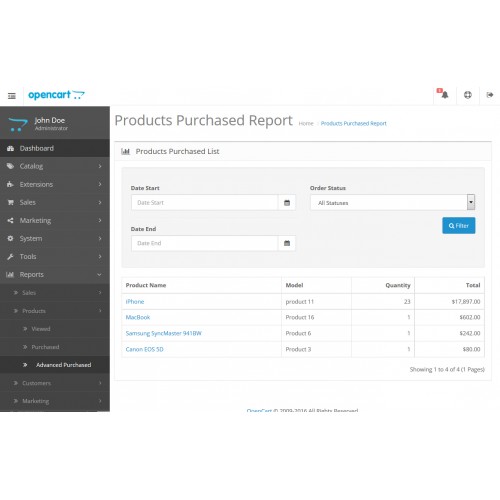
| OpenCart | Package |
|---|---|
| OpenCart/ocStore 3.0.x.x | csvprice_pro_oc3.zip |
| OpenCart/ocStore 2.3.x.x | csvprice_pro_oc23.zip |
| OpenCart/ocStore 2.0.x.x – 2.2.x.x | csvprice_pro_oc22.zip |
| OpenCart/ocStore 1.5.1.x – 1.5.5.x | csvprice_pro_oc1.zip |
Файлы из которых производится установка в зависимости от версии PHP на примере csvprice_pro_oc3.zip:
| PHP | Package |
|---|---|
| php-5.3.x | csvprice_pro_oc3_php53.zip |
| php-5.4.x | csvprice_pro_oc3_php54.zip |
| php-5.5.x | csvprice_pro_oc3_php55.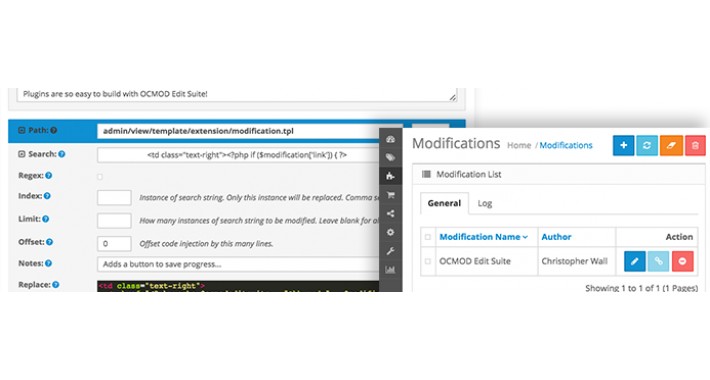 zip zip |
| php-5.6.x, php-7.0.x | csvprice_pro_oc3_php56_70.zip |
| php-7.1.x | csvprice_pro_oc3_php71.zip |
| php-7.2.x, php-7.3.x, php-7.4.x | csvprice_pro_oc3_php72_74.zip |
Установка модуля по шагам
CSV Price Pro import/export не меняет и не перезаписывает существующие файлы OpenCart, и никак не влияет на работу других расширений и самого OpenCart.
Шаг первый
Перед тем как устанавливать расширение (модуль) CSV Price Pro import/export, обязательно выполните проверку настроек вашего хостинга как описано в разделе Требования к хостингу, данная проверка покажет вам установленную версию PHP и версию OpenCart.
Шаг второй
Скачайте нужную версию архива (дистрибутив) в соответствии с вашей версией PHP и OpenCart. Последние версии для скачивания доступны на странице Скачать.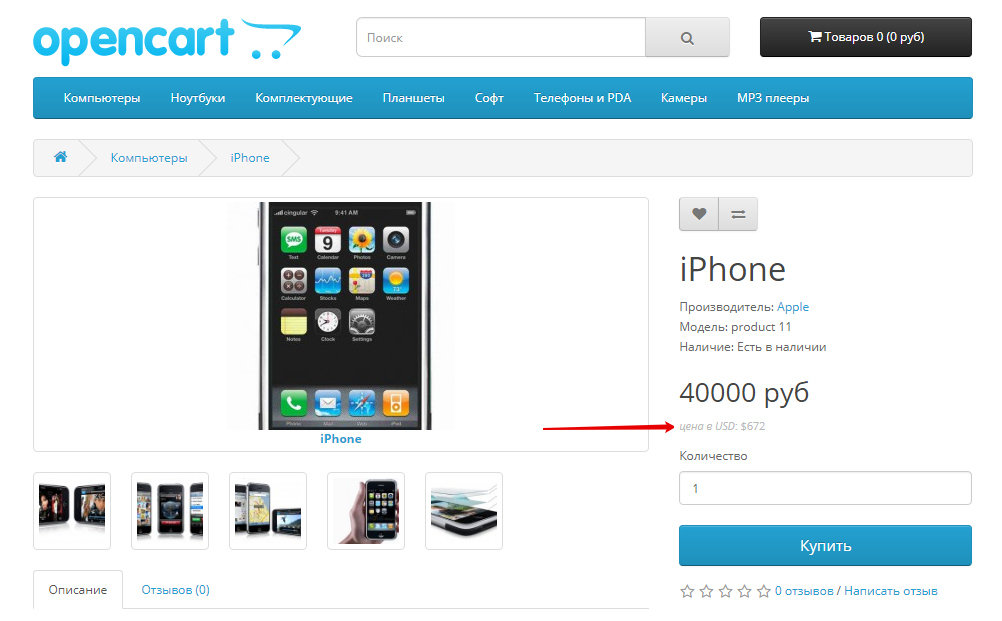
Обязательно ставьте последнюю версию расширения (модуля) по состоянию на момент установки.
После того как вы скачали к себе на компьютер дистрибутив модуля (архив zip), распакуйте файл csvprice_pro_oc*.zip, после распаковки вы получите файлы csvprice_pro_oc*_php*.zip, каждый из которых соответствует своей версии PHP (версию PHP вы определили в первом шаге) смотрите раздел Версии модуля и назначение.
Шаг третий
Выберите файл zip который соответствует вашей версии PHP, например если у вас PHP 5.6, то это будет архивный файл csvprice_pro_oc*_php56.zip, смотрите раздел Версии модуля и назначение.
Распакуйте архивный файл и перейдите в директорию ./upload
и скопируйте содержимое директории ./upload по FTP в двоичном режиме (BINARY mode), в корень вашего магазина.
Корень вашего магазина это там где лежит файл index.,  php
phpconfig.php и директория ./catalog
Если директория ./admin OpenCart у вас называется по другому, то перед копированием переименуйте ./upload/admin в соответствии с названием вашей директории ./admin.
Fatal error: The encoded file xxx is corrupt.
Эта ошибка появляется, если файлы расширения были загружены в режиме ASCII через FTP. Убедитесь, что вы копируете файлы в двоичном режиме (BINARY mode).
Шаг четвертый
После завершения копирования файлов на хостинг, зайдите в админ панель OpenCart, в раздел Extensions > Extensions (тип расширения Модули), найдите CSV Price Pro import/export и нажмите Установить (Активировать) (eng. Install), после этого вы можете зайти в расширение через Редактировать (eng. Edit) и ввести ключ лицензии.
На этом установка модуля будет завершена.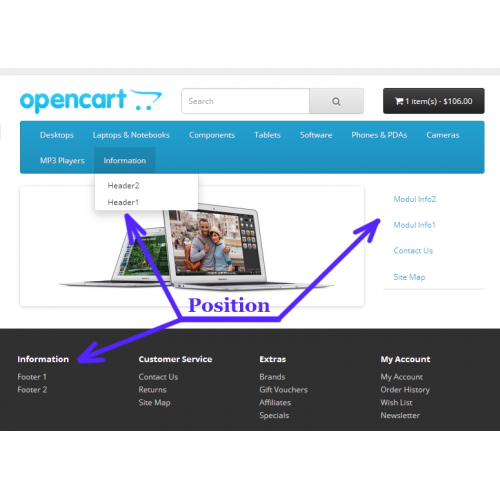
Дополнительно
OpenCart 3.0.x.x
Установка меню осуществляется файлом ./misc/csvprice_pro_top_admin_menu.ocmod.zip через установщик расширений, не влияет на работу модуля.
OpenCart 2.0.x.x – 2.3.x.x
Установка меню осуществляется файлом ./misc/csvprice_pro_top_admin_menu.ocmod.xml через установщик расширений, не влияет на работу модуля.
Файл ./misc/ocstore_manufacturer_model_fix.ocmod.xml предназначен для исправления бага с выбором производителями в сборке ocStore v2.1.x.x – 2.3.x.x.
OpenCart 1.5.1.x – 1.5.5.x
Установка меню осуществляется файлом ./vQmod/csvprice_pro.xml_, установка производится только при наличии vQmod и в автоматическом режиме, файл переименовывать не нужно, не влияет на работу модуля.
Модификации — Документация OpenCart
Модификации
Система модификации OpenCart позволяет владельцам магазинов расширять и редактировать функциональные возможности системы без непосредственного редактирования основных файлов. Система модификации работает с файлами модификации XML, отформатированными определенным образом. Файлы модификации XML предоставляют системе информацию о том, какой файл следует изменить, какой код следует изменить и какие изменения следует внести в этот код.
Система модификации работает с файлами модификации XML, отформатированными определенным образом. Файлы модификации XML предоставляют системе информацию о том, какой файл следует изменить, какой код следует изменить и какие изменения следует внести в этот код.
Чтобы просмотреть список всех модификаций, примененных к вашей системе, перейдите в раздел Расширения > Модификации.
Вы можете применить изменения, загрузив один файл модификации или сжатый файл, содержащий сценарии XML, PHP и SQL. Оба этих подхода используют установщик расширений как способ импорта в систему OpenCart.
Загрузка одного файла модификации
Для установки модификации сначала необходимо ее загрузить. Перейдите в «Расширение» > «Установщик расширений» и нажмите кнопку «Загрузить».
Файлы модификации OpenCart следуют строгим правилам именования. Для того, чтобы ваша модификация была принята установщиком и загружена в систему, она должна иметь расширение файла .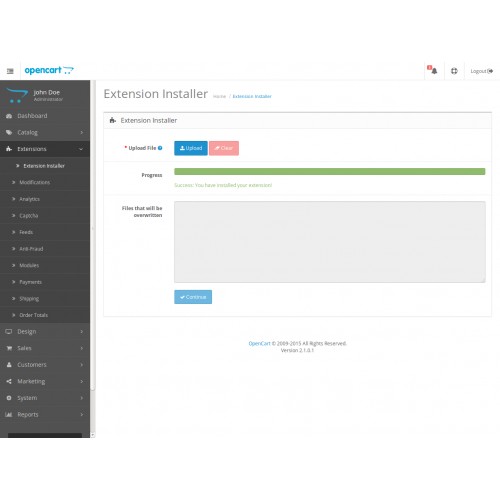 ocmod.xml . Вот пример: yourmodifcation.ocmod.xml
ocmod.xml . Вот пример: yourmodifcation.ocmod.xml
После нажатия кнопки «Загрузить» откроется всплывающее окно. Найдите файл модификации на локальном диске и нажмите «Открыть».
Если загрузка прошла успешно, вы получите зеленое сообщение об успешном завершении.
Чтобы применить изменения, характеризуемые загруженным файлом модификации, перейдите в «Расширение» > «Модификации» и нажмите кнопку «Обновить» в правом верхнем углу.
После применения изменений вы получите подтверждение на панели инструментов, как показано ниже:
Загрузка сжатого файла, содержащего файлы модификации
OpenCart позволяет пользователям устанавливать сторонние расширения, которые добавляют новые функции или расширяют функциональные возможности по умолчанию. Эти расширения также загружаются через установщик расширений. Они также должны следовать правилам именования модификаций opencart, за исключением того, что файл имеет расширение your_modification. ocmod.zip 9.0005
ocmod.zip 9.0005
Сжатые файлы ocmod, в отличие от отдельных файлов ocmod.xml, не всегда изменяют основные системные файлы. В этих случаях zip содержит только специальные файлы расширения. Если расширение, которое должно быть установлено, требует модификации некоторых основных системных файлов, помимо специальных файлов расширения, файл install.xml, содержащий эти изменения, добавляется в zip-архив.
Вот пример файла и его содержимое сжатого файла, содержащего файлы install.xml и install.php:
Вот что представляют эти файлы и папки:
- «загрузить»
- «install.php — необязательный»
- «install.xml — необязательный»
— Папка загрузки содержит все основные файлы расширения, которое вы собираетесь установить.
— Это необязательный файл, содержащий пользовательские php-скрипты, реализующие любую логику после установки, если это необходимо.
— Это файл, который описывает изменения, которые ваше расширение внесет в основные системные файлы.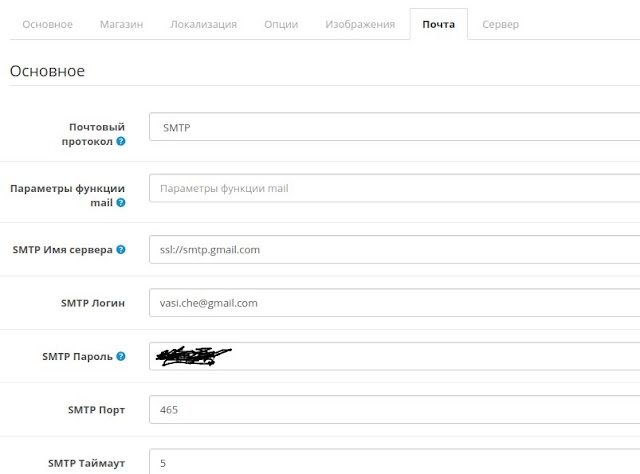 Он также создает виртуальную копию каждого из них и выполняет описанные модификации.
Он также создает виртуальную копию каждого из них и выполняет описанные модификации.
Установка расширения, содержащего файл модификации
Перейдите в Расширение->Установщик расширения и нажмите Загрузить.
Выберите нужный файл модификации на локальном диске и нажмите «Открыть».
Как упоминалось выше, после успешного применения модификации система уведомит вас зеленым сообщением об успешном завершении.
Система модификации Opencart — Блог Webkul
Система модификации — это одна из функций Opencart по умолчанию, которая позволяет вам редактировать функциональность системы без непосредственного редактирования файлов ядра. Эта функция работает с созданием файла XML. Внесено несколько изменений в систему модификаций в зависимости от версии. Основное различие заключается в vqmod и ocmod. Пожалуйста, нажмите для системы модификации Opencart-1.5.x.x, Opencart-2.x.x.x и Opencart-3.x.x.x.
Как будет работать система модификаций в opencart-3. x.x.x?
x.x.x?
Мы изменим левую колонку панели администратора и добавим немного кода.
Шаг 1: Создайте файл XML
Сначала нам нужно создать файл с именем install.xml
Ищете опытную компанию
Opencart? Подробнее
На верхнем изображении используются некоторые теги XML. Объяснение важных тегов приведено ниже
- <файл>: атрибут пути определен для файла, который вы хотите переопределить
-
: написать текст для поиска в файле -
: написать редактируемый код внутри этого тега и установить позицию после или перед данными для поиска
Теперь заархивируйте файл install.xml и имя должно быть похоже на mobikul.ocmod , поэтому после создания zip имя вашего файла должно быть mobikul.ocmod.zip
Шаг 2: Загрузите
Откройте панель администратора и перейдите в Расширения->Установщик.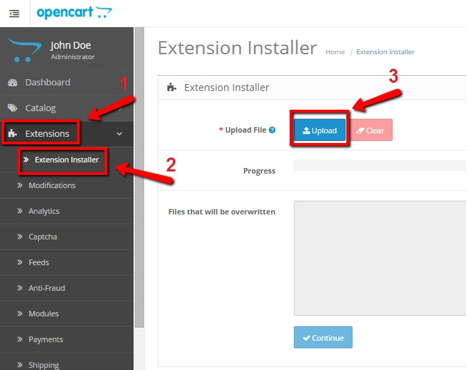 Нажмите кнопку «Загрузить», как указано на изображении ниже.
Нажмите кнопку «Загрузить», как указано на изображении ниже.
У вас могут возникнуть следующие проблемы при загрузке файла модификации.
- Недопустимый тип файла! : Убедитесь, что вы загружаете zip
- Загружено, но нет записи в разделе «Расширения» -> «Модификации»: Убедитесь, что вы заархивировали файл install.xml
Вы получите сообщение об успешном завершении, похожее на верхнее изображение. Запись будет присутствовать в разделе «Расширения» -> «Модификации», как показано на изображении ниже.
Если вы наблюдаете запись, созданную на верхнем изображении, и когда мы подготовили файл xml, мы использовали некоторые теги, такие как автор, версия, имя и ссылка, чтобы вы могли видеть эти детали на верхнем изображении.
Шаг 3: Обновить
Когда вы нажимаете отмеченную кнопку на верхнем изображении, метод обновления «admin /controller/marketplace/modification. php» Файл вызывается через AJAX, и данные будут добавлены в дубликат файла. Этот дубликат файла будет создан по пути DIR_MODIFICATION/admin/controller/common/column_left.php . Вы должны знать, что DIR_MODIFICATION определен в файле config.php . На изображении ниже вы можете видеть, что меню Mobikul было добавлено.
php» Файл вызывается через AJAX, и данные будут добавлены в дубликат файла. Этот дубликат файла будет создан по пути DIR_MODIFICATION/admin/controller/common/column_left.php . Вы должны знать, что DIR_MODIFICATION определен в файле config.php . На изображении ниже вы можете видеть, что меню Mobikul было добавлено.
Если меню Mobikul не добавлено или дубликат файла отсутствует при модификации, нажмите на журнал, как отмечено на верхнем изображении, и найдите имя мода загруженного XML. В нашем случае имя мода Мобикул и добавлен код. Если вы получаете НЕ НАЙДЕНО – ОПЕРАЦИЯ ПРЕВРАЩЕНА! , как отмечено на изображении ниже, поэтому текст под тегом
Вы можете перейти по этому пути DIR_MODIFICATION/admin/controller/common/column_left.php и проверить добавленный код.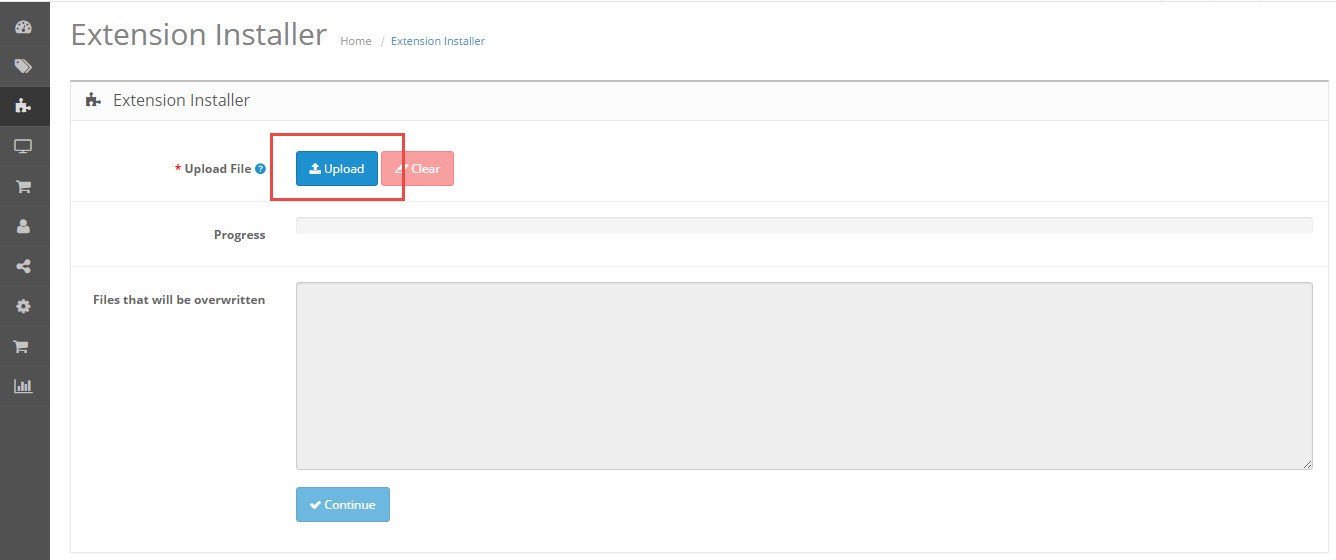 Пожалуйста, смотрите изображение ниже.
Пожалуйста, смотрите изображение ниже.
Как будет работать система модификаций в opencart-2.x.x.x?
В этой версии есть небольшие изменения, поэтому мы изменим тот же файл, что и в Opencart-3.x.x.x
Шаг 1: Создайте файл XML
Сначала нам нужно создать файл с именем mobikul.ocmod.xml и использовать содержимое Opencart-3.x.x.x. Нажмите здесь, чтобы получить XML-контент.
Шаг 2: Загрузите
Откройте панель администратора и перейдите в Extensions->Extension Installer . Нажмите кнопку «Загрузить», как указано на изображении ниже.
Вы получите сообщение об успехе, похожее на это изображение. На этом изображении запись будет присутствовать в разделе «Расширения» -> «Модификации».
Шаг 3: Обновление
Щелкните здесь, чтобы выполнить шаг 3 . Мы изменили column_left.php в версии 3.x.x.x, но в версии 2.
